Ни одно приложение не застраховано от сбоев, включая приложение камеры, которое по умолчанию устанавливается на каждое устройство Android. Наступит момент, когда камера Android выйдет из строя, и у нас возникнут какие-то проблемы, но хорошая новость заключается в том, что есть способы, которые вы можете попытаться исправить.
В большинстве случаев при попытке восстановить приложение камеры это непростая игра, но методы, которые вы можете попробовать, настолько просты, что с ними справится даже новичок. Не забудьте сохранить это руководство для дальнейшего использования, поскольку никогда не знаешь, когда оно может понадобиться вам или вашему другу.
Как исправить сообщение «К сожалению, камера перестала работать»
Я уверен, что вы уже попробовали основные функции, например закрытие приложения камеры и подождите тридцать секунд, прежде чем запустить его снова. Если это не сработало, возможно, вы также попытаетесь перезагрузить свое устройство Android, поскольку иногда это все, что вам нужно.
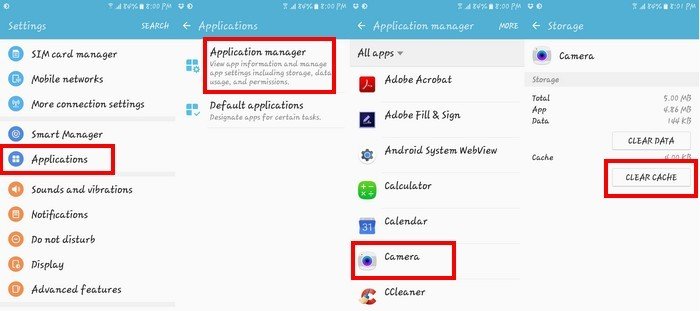
Вы пробовали очистить файлы кэша ка
Contents
Как исправить сообщение «К сожалению, камера перестала работать»
ol>Файлы кэша будут мгновенно удалены, а занимаемое ими пространство исчезнет. Попробуйте снова открыть камеру, и, надеюсь, все получится.
Как исправить черный экран в приложении «Камера» на Android
Примечание. Имейте в виду, что только в том случае, если проблема связана с программным обеспечением, есть шанс, что вы сможете ее решить. Если проблема связана с оборудованием, у вас нет другого выбора, кроме как отнести его в сервис.
Есть что-то хуже, чем видеть сообщение о том, что камера перестала работать: вообще ничего не видеть. Если вы видите только черный экран, попробуйте следующее.
Заряд аккумулятора
Если в вашем телефоне съемный аккумулятор, это возможное решение проблемы черного экрана в приложении камеры. Вам нужно только вытащить аккумулятор из телефона, когда он включен. Это считается программным сбросом, и он не приведет к потере каких-либо данных. Оставьте аккумулятор отключенным примерно на минуту и удерживайте кнопку питания в течение тридцати секунд, затем снова вставьте и перезагрузите компьютер.
Удалить сторонние приложения камеры
Попробуйте избавиться от всех сторонних приложений камеры, установленных на вашем телефоне. Ваш телефон мог получить обновление (даже небольшое, которое вы не заметили), и приложение камеры необходимо обновить, чтобы оно было совместимо с обновлением вашего телефона.
Кроме того, попробуйте вспомнить приложение, которое вы установили непосредственно перед тем, как возникла эта проблема. Это может быть виновником всех ваших проблем. Удалите его, и, надеюсь, ваша камера б
Как исправить черный экран в приложении «Камера» на Android
ь, подлежат ли ваши приложения обновлению. Вы можете сделать это, открыв приложение Google Play и нажав на значок гамбургера в левом верхнем углу. Когда откроется боковое меню, нажмите «Мои приложения и игры». Вы должны увидеть список приложений, требующих обновления.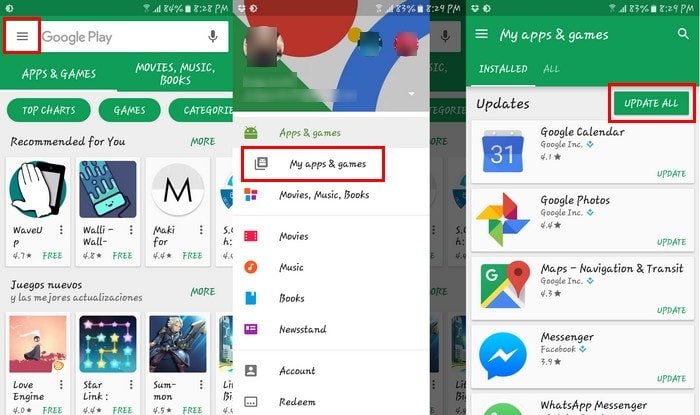
Последнее средство: сброс настроек
Решительные времена требуют решительных мер. Если вы являетесь хорошим пользователем Android и регулярно выполняете резервное копирование своих данных, сброс настроек к заводским настройкам не должен стать проблемой. Если вы считаете, что сброс слишком радикальный, вы можете попробовать другие методы, но есл
Заряд аккумулятора
ос, вы можете сделать это, выбрав «Настройки ->Резервное копирование и сброс ->Сброс заводских данных ->Сбросить устройство».».Приложение Android Camera продолжает зависать
Если камеру удается открыть, но вскоре после этого она выходит из строя, попробуйте загрузить ее в «Безопасном режиме». «Безопасный режим» предотвращает работу сторонних приложений. Безопасный режим решает вашу проблему, не позволяя работать сторонним приложениям. Таким образом вы сможете заметить, исчезнут ли проблемы в безопасном режиме.
Если проблема исчезнет, вы знаете, что это стороннее приложение имело проблемы несовместимости с вашим приложением камеры Android. Чтобы загрузиться в безопасном режиме путем выключения телефона (не перезагрузки, а полного выключени
Удалить сторонние приложения камеры
чить его, но не отпускайте, пока не появится логотип Samsung.Сразу после появления логотипа нажмите и удерживайте кнопку уменьшения громкости, пока устройство Android не загрузится. В левом нижнем углу вы должны увидеть надпись «Безопасный режим».
Не у всех есть телефоны Samsung. Если у вас другая модель, вы можете попробовать загрузиться в безопасном режиме, нажав кнопку питания телефона на несколько секунд, пока вам не будет предложено выключить его. Нажмите и удерживайте кнопку «Выключить» в течение нескольких секунд, и ваш телефон попросит вас подтвердить, что вы хотите загрузиться в безопасном режиме. Нажмите «ОК», и вы перейдете в безопасный режим.
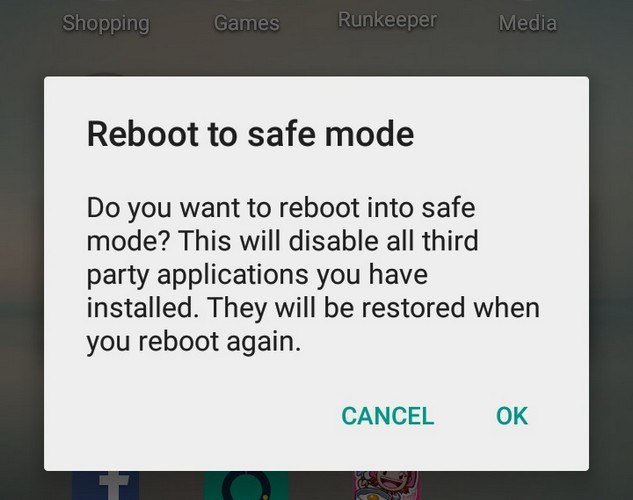
Вы также можете попробовать очистить раздел кэша. Очистив раздел кеша, вы сотрете файлы, которые могли остаться после сброса настроек. Чтобы очистить раздел кэша, выключите устройство Android и нажимайте кнопку «Главная», кнопку увеличения громкости и питания, пока не почувствуете вибрацию устройства.
Отпустите кнопку питания, но не отпускайте кнопки «Главная» и «Увеличение громкости», пока не появится экран «Восстановление системы Android». Чтобы выбрать «Очистить раздел кэша», нажмите кнопку уменьшения громкости для навигации. Чтобы выбрать его, нажмите клавишу питания.
Заключение
Проблемы с камерой могут возникнуть в любой момент, но с помощью этого руководства вы будете более чем готовы. Вы узнаете, что делать, как только появится это сообщение об ошибке. Как вы решаете проблемы с камерой? Поделитес


